Cómo omitir el mensaje "Enviar como texto" para mensajes en el Apple Watch

El Apple Watch le permite enviar mensajes de texto con su voz a través de la aplicación Mensajes. Pero cada vez que lo haga, le preguntará si desea enviar un mensaje como texto o como grabación de voz. A continuación, le indicamos cómo deshacerse de ese aviso.
Cuando uso mi Apple Watch para enviar mensajes de texto, siempre me gusta enviarlos como textos regulares; nunca quiero enviar grabaciones de voz a otras personas. Entonces, en lugar de responder este aviso cada vez, configuro mi reloj para que envíe todos los mensajes como texto automáticamente. (Por supuesto, si prefiere enviar mensajes de voz, puede configurarlo para que también lo haga de manera predeterminada.)
NOTA: No puede enviar un mensaje de texto como audio si la persona que recibe el mensaje no tiene un iPhone.
Esta opción debe cambiarse en su iPhone, toque la aplicación "Ver" en la pantalla de inicio.
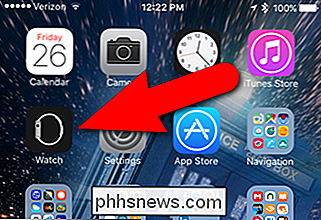
Asegúrese de que la pantalla "Mi reloj" esté activa. De lo contrario, toque el icono "Mi reloj" en la parte inferior de la pantalla.
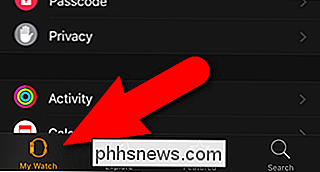
En la pantalla "Mi reloj", toque "Mensajes".
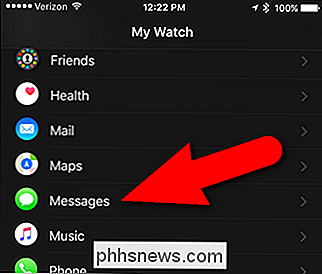
Pulse "Mensajes de audio" en la pantalla "Mensajes". La opción actualmente seleccionada se muestra a la derecha de "Mensajes de audio".
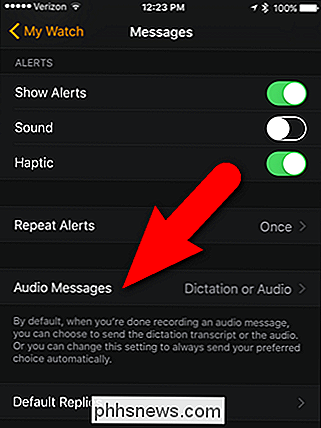
En la pantalla "Mensajes de audio", toque "Dictado siempre" para enviar siempre mensajes de texto o "Siempre audio" para enviarlos siempre como audio. Como mencioné, siempre envío mis mensajes como texto, así que toco "Always Dictation".
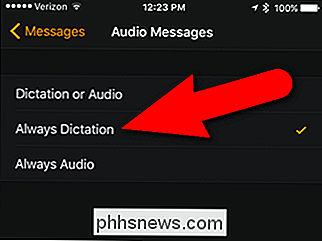
Ahora puedes crear un nuevo mensaje de texto en tu reloj y no verás el mensaje "Enviar como audio / Enviar como texto". "Pantalla". El formato apropiado se inserta automáticamente en su mensaje de texto.
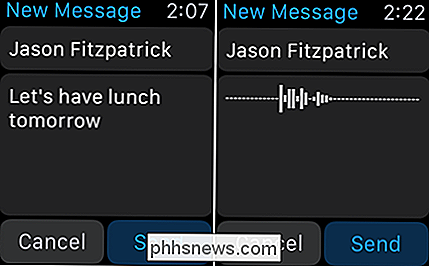
Por lo tanto, ahora puede ahorrarse un poco de tiempo si siempre envía mensajes de texto en el mismo formato.

Cómo verificar, administrar y borrar datos / caché almacenada por los servicios de Google Play
Su teléfono almacena una gran cantidad de información, como aplicaciones que descarga, sitios web que visita y búsquedas que realiza. Al borrar los cachés y los datos de las aplicaciones se borrará esta información, sin embargo, debe borrar la caché y los datos de cada aplicación por separado. Sin embargo, aplicaciones como Gmail, Search, Chrome y las diversas aplicaciones de Google Play son todas incluido en Google Play Services.

Utilice Excel para calcular una tasa de interés efectiva a partir de una tasa de interés nominal
Entre las fórmulas más populares de Excel, la fórmula EFFECT a menudo es utilizada por profesionales financieros para calcular una tasa de interés efectiva a partir de una tasa de interés nominal. También llamado tasa de porcentaje anual (APR) y rendimiento porcentual anual (APY), Excel facilita el cálculo de las tasas de interés efectivas de hipotecas, préstamos para automóviles y préstamos para pequeñas empresas a partir de las tasas nominales frecuentemente citadas por las instituciones crediticias.Tasas de in



